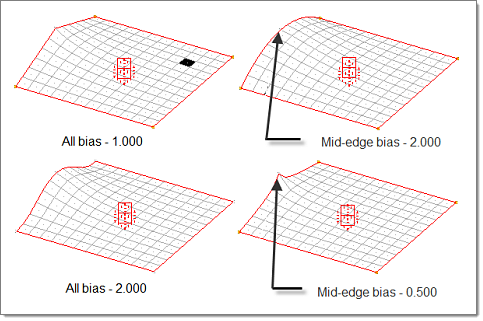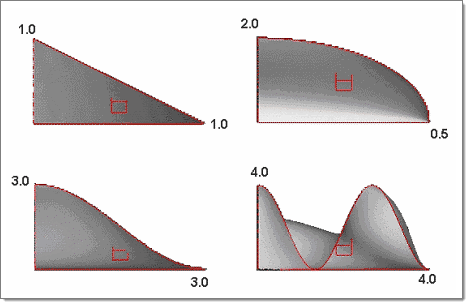モーフィングプリファレンス
モーフィングのプリファレンスを定義します。
- Fileメニューからを選択します。
- Morphリボンから Optionsツールをクリックします。

図 1.
モーフィング
| オプション | 動作 |
|---|---|
| Use symmetry links | すべての対称定義について対称ハンドル間のリンクの有効と無効を切り替えます。 これが有効になっていない場合、モデルのモーフィングは異なる挙動を示します。リフレクティブ対称定義(1-plane、2-plane、3-planeおよびcyclical)は完全に無視され、非リフレクティブ対称定義はハンドルとはリンクされなくなりますが、節点へは引き続き影響を与えます。対称定義が必要となるモーフィングを引き続き行う場合、Use symmetry linksを選択します。 |
| Use constraints | 拘束のアクティブ / 非アクティブを変更することなく拘束条件のオンとオフを切り替えます。 これが選択されている場合、モデルへの制約はモーフィング中に適用されません。 これが選択されている場合、アクティブな制約条件だけがモーフィング中に適用されます。これによって、拘束条件を使用せずに一部のモーフィング操作を実行し、その後、拘束条件を再度有効にして引き続き別のモーフィングを実行することができます。 |
| Elements mid-nodes | 2次要素の中間節点を扱う方法を選択します。
|
| Minimum step size (distance) | インタラクティブなモーフィング時に使用される最小ステップサイズ(モデル単位)を指定します。マニピュレータの使用、ベクトルに沿ったハンドルのドラッグ、サーフェス間でのハンドルのドラッグなどによるインタラクティブなモーフィングによって適用されたすべてのモーフィングは、ハンドルに適用される前にminimum step sizeに最も近い倍数に丸められます。したがって、minimum step size距離を1.0に設定すると、モーフィングにおいて1.0以下の移動は発生せず、常に移動距離は2.0、3.0、6.0などのように1.0刻みでとなります。これらのステップはスクリーン上全体のハンドルの動きに反映されます。 |
| Minimum step size (angle) | インタラクティブなモーフィング時に使用される最小ステップサイズ(dgree)をセットします。 |
| Handle bias style |
|
Auto QA
| オプション | 動作 |
|---|---|
| Element quality check | モーフィング操作の後、拘束条件が作成された際のそれらの適用を含め、要素の品質を評価します。 |
| Auto smoothing | モーフィング後に適用するスムージングのタイプを選択します。
注: real timeでのスムージングは、大規模なメッシュについては速度が遅い可能性があります。
|
| Auto remeshing | モーフィング後に再メッシュを実行するタイミングを選択します。manualリメッシングおよびon releaseリメッシングのいずれにおいても、メッシュタイプ(四角形、三角形、ミックスまたは直角三角形)とターゲット要素サイズの選択、更に、size controlおよびskew control、preserve shapesやremesh 3Dを行うかどうかを選択します。 on releaseの自動リメッシングでは、qa fail% >とラベル付けされた欄が表示されます。この値は、影響を受ける要素が自動品質チェックで不適合となる要素のパーセンテージを表し、これを超えた場合リメッシングが行われます。
注: 自動リメッシングは、自動品質チェックautomatic quality checkがオンになっていない限りアクティブとなりません。これは、現在のqa fail%値を得るためには自動品質チェックが必要となるためです。
自動リメッシング(on releaseオプションを選択するとオンとなる)時、モーフィング後にスクリーン上に表示されるメッセージを確認してください。自動品質チェックに不合格となった要素をハイライト表示した後、不合格要素の数がqa fail %を超えていた場合は、カーソルの横もしくはウィンドウの下部右側角に、"QA"ではなく"QA - right click to remesh"というメッセージが表示されます。右クリックすると、影響を受けるすべてのドメインおよび要素がリメッシングされます。左クリックすると、リメッシングは実行されません。リメッシングが完了すると、"remesh - right click to reject"というメッセージが表示されます。これは、実行されたリメッシングを元に戻す唯一のチャンスです。右クリックすると、リメッシングが取り消され、モーフィング結果はそのまま残ります。右クリックすると、リメッシングを取り消すことはできなくなります。ただし、モーフィングは元に戻せます。
注: 影響を受ける要素は、品質チェックの合格 / 不合格にかかわらず、モーフィングされた節点に結合されたすべての要素です。影響を受けるドメインは、影響を受ける要素を含むすべてのドメインです。
|
コネクター、クラスター、式
| オプション | 動作 |
|---|---|
| Morphing mode | コネクター、クラスタードメインおよび式をどのように扱うべきかを選択します。
|
| Rotation mode | クラスターまたはクラスタードメインとして扱われるコネクターまたは式に適用される回転を選択します。
|
| コネクター、クラスター、式の周囲にメッシュを伸ばします。 | クラスターがモーフィングされる際に周囲のメッシュをスムーズに移行させます。 注: クラスターの剛体的動作のために、クラスターの一端に結合したメッシュに行われるモーフィングは、そのクラスターを動かし、それに結合したモーフィングされていないメッシュに影響を及ぼします。mesh stretchingがアクティブである場合、モーフィングは、モーフィングされていないメッシュにも適用されます。
|
パラメータ
| オプション | 動作 |
|---|---|
| Global influences | 全体ドメインおよびモーフボリュームがそれらの内部にある節点に影響を与える方法を、direct、hierarchicalまたはmixed methodから選びます。
|
| Save morph list with file | undo/redoリスト上のモーフィングが、モデルに適用されたモーフィングと共にモデルファイル内に保存されます。モデルがに再度読み込まれた際、undo/redoリストも読み込まれ、ファイルを保存したときと同じ方法でモーフィングの取り消しと再実行が可能になります。すでに適用されたモーフィングがモデルに保存された場合、モデルを再読み込みした後に取り消してオリジナルの形状に戻すことが可能になります。 |
Domainソルバー
| オプション | 動作 |
|---|---|
| Large domain morphing | 大きいドメインのモーフィングをいつ行うべきかを選択します。
モーフィング中に要素の折れが発生した場合、自動の折れ回避と最適化のステップをどのように起動するかを選択します。折れ回避は、関与する要素の数に応じて計算量が多くなることがあります。
|
| Small domainソルバー | 小さいドメインのモーフィングをどのように行うかを選択します。
standardまたはkrigingのどちらの手法を使用する場合でも、autofix squashed domainsをoff、on releaseまたはreal timeのいずれかに設定する必要があります。このオプションをon releaseまたはreal timeに設定した場合、モーフィング中に折れが発生する場合も自動的に折れを回避します。on releaseに設定した場合、折れの回避は個々のモーフィング操作が適用された後に行われ、インタラクティブなモーフィング中には行われません。real timeに設定した場合、折れの回避は個々のモーフィング操作が適用された後に行われますが、インタラクティブなモーフィング中にも行われます。 linear staticまたはnonlinear explicitモーフィングを選択した場合、以下の追加設定を使用できます。
|
| Kriging | ドメインとモーフボリュームについてkrigingをいつ行うべきかを選択します。
|
FEA Results
| オプション | 動作 |
|---|---|
| FEA results | 結果表示する頻度を選択します。
注: インタラクティブFEA結果を使用するためには、Linear Static、Nonlinear Explicit、Stamping 1-step、またはStamping incrementalタイプの解析を行うために必要なカードをすべてモデルに設定する必要があります。HyperMorphは、計算のためにモデルを変更することはありません。単純に拡張子“morphfea”のついたデータファイルに書き出し、指定された計算を実行します。実行プロセス時のエラーは、カレント作業ディレクトリ内にある出力ファイル内に書き出されます。
|
| Plot | FEA結果表示の際、contour plotまたはassign plotを選択します。 |
| Maximum plot value | 結果を表示する際に使用します。 自動的に最大結果をソフトウェアに決定させるか、問題に応じた最大結果をユーザーが指定するかを選択できます。 |
| Minimum plot value | 結果を表示する際に使用します。 自動的に最小結果をソフトウェアに決定させるか、問題に応じた最小結果をユーザーが指定するかを選択できます。 |
| Plot value | 結果を表示する際に使用します。 結果の総量を表示するか、結果のX、Y、Z成分を表示するかを選択します。 |
| Mesh color | 結果を表示する際に使用します。 結果メッシュが表示される際の表示色を選択します。 |
| Min/Max titles | 結果を表示する際に使用します。 最小および最大結果を示すタイトルをモデリングウィンドウに表示します。 |
| Info title | 結果を表示する際に使用します。 モデリングウィンドウに情報タイトルを表示します。 |
| FEA solver | FEA結果に使用するソルバーを設定します。
|